TP-Link TL-WDR6510 V2 无线路由器设置访客网络方法 路由器
时间:2024/4/6作者:未知来源:手揣网教程人气:
- [摘要]TP-Link TL-WDR6510 V2 无线路由器设置访客网络方法方法一:屏幕设置在屏幕下方点击设置图标,如下图:点击“无线设置”,如下图:输入路由器的管理密码,点击“完成”后进入无线设置的菜单...
TP-Link TL-WDR6510 V2 无线路由器设置访客网络方法
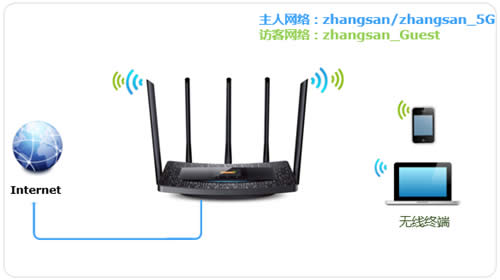
方法一:屏幕设置
在屏幕下方点击设置图标,如下图:

点击“无线设置”,如下图:
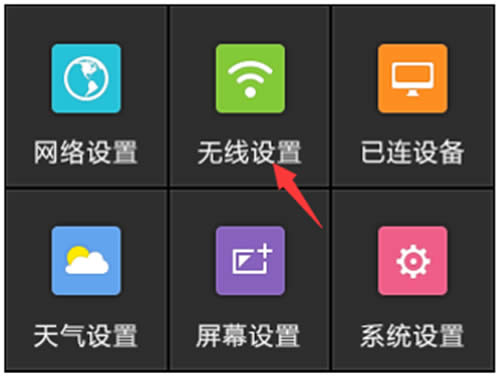
输入路由器的管理密码,点击“完成”后进入无线设置的菜单,点击“访客网络”,如下图:
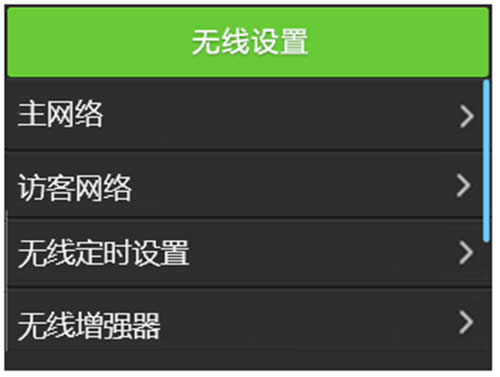
访客网络默认开启,可以根据需要设置是否开启访客网络及自定义设置访客名称,无线的密码周期(自动变化)如下图所示:
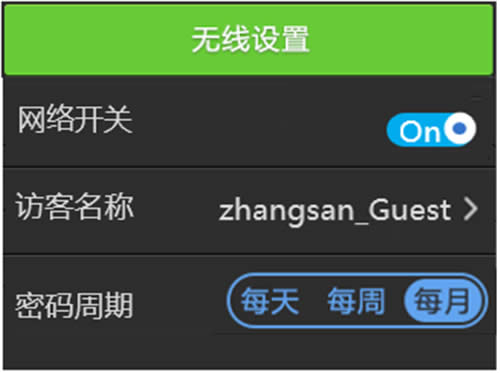
如需要查看访客网络的密码,则需要返回到主界面,点击向右的键头,如下:
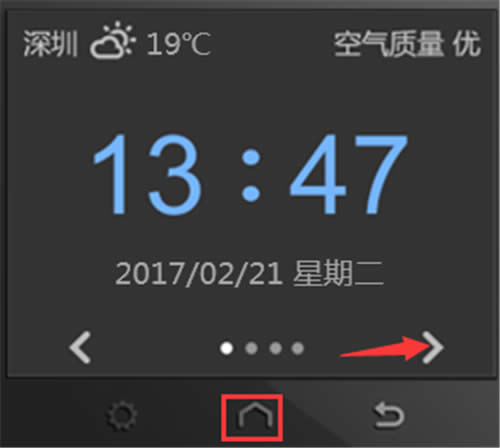
翻页找到访客网络,即可查看到当前访客网络的密码,如下图:
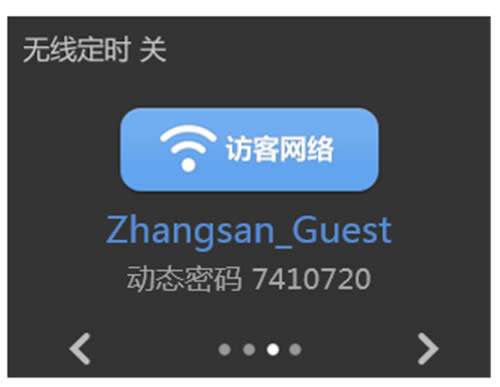
方法二:手机APP设置
手机下载TP-LINK APP并安装后,通过TP-LINK ID或管理员密码进入到管理界面,在首页点击“访客网络”,即可查看或修改访客网络的相关设置,如下图:
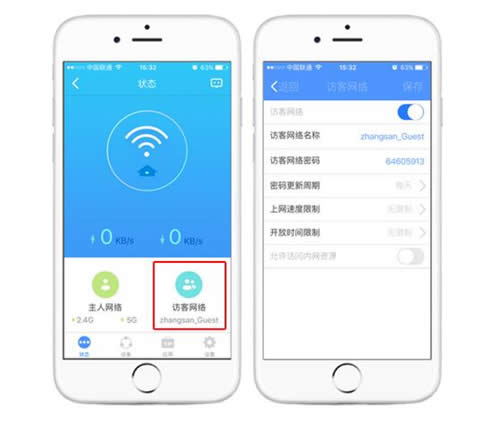
方法三:WEB界面设置
通过电脑登录到路由器的管理界面,点击“应用管理>访客网络”如下图:
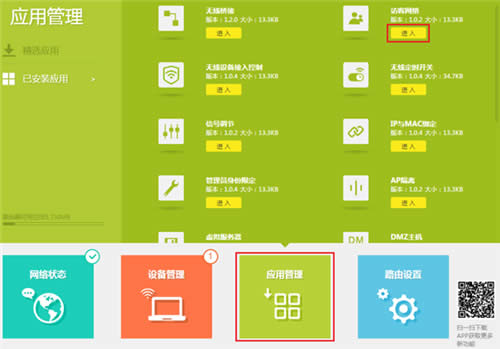
进入访客网络设置菜单后,可自定义是否开启访客网络,以及访客网络密码更新周期、是否可以与局域网互访、网速限制以及开放时长等,如下图:
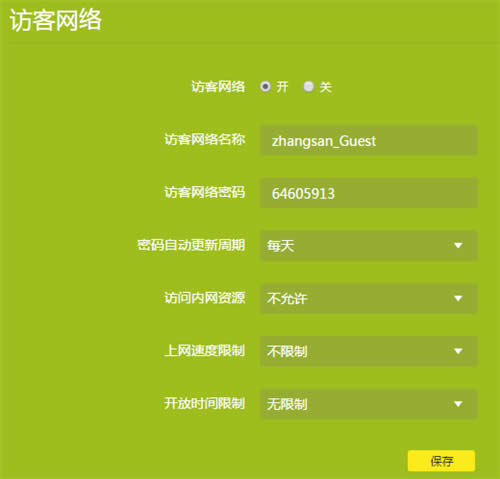
说明:
1、密码自动更新周期:该周期只能设置为每天、每周、每月,表示访客网络的密码在设置的周期内会自动更新;例如:设置为每天,假设当前设置时系统时间为14:00,到第二天的14:00,访客网络的密码会自动更新(随机生成一个新的8位数字的密码)。
2、开放时间限制:可以选择不限制、开放时长和定时开关。开放时长是指设置一个开放时间,到达指定的时间后会自动关闭访客网络,如需开启访客网络,只能手动开启;而定时开关是指访客网络在指定的时间开启和关闭。
3、访问内网资源:默认设置为不允许,如果设置为允许,此时访客网络和局域网的主人网络和有线终端都可以实现互访。
TP-LINK无线路由采用UFO幽浮外观,造型时尚;信号灵敏、界面友好、功能强大、安全放心。它性价比很高,适合家庭、学生、商务人士使用。
关键词:TP-Link TL-WDR6510 V2 无线路由器设置访客网络办法 路由器